camvan1505
Member
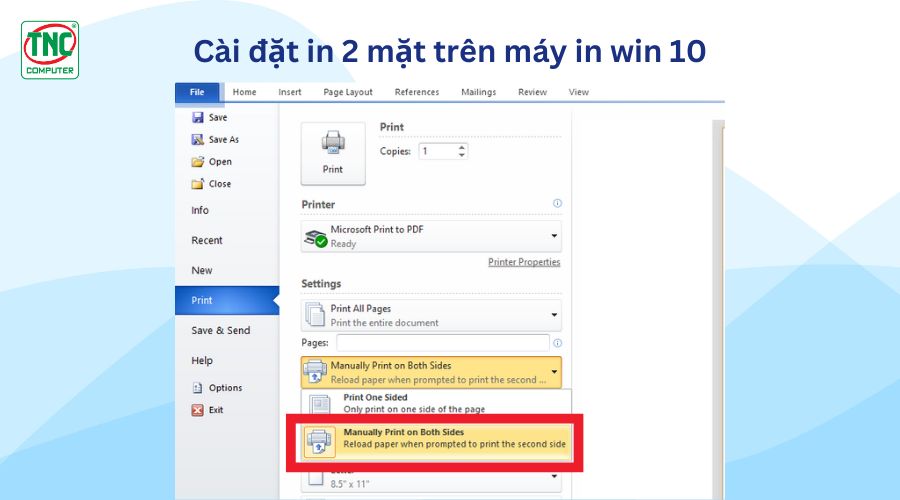
Máy in là thiết bị quan trọng trong công việc và học tập, giúp in ấn tài liệu, báo cáo một cách nhanh chóng và tiện lợi. Tuy nhiên, đôi khi máy in gặp trục trặc, đặc biệt là lỗi không in được 2 mặt trên Windows 10, gây nhiều phiền toái cho người dùng.
Nguyên nhân gây ra lỗi máy in không in được 2 mặt win 10:
- Máy in không hỗ trợ in 2 mặt: Kiểm tra sách hướng dẫn hoặc liên hệ nhà sản xuất để xác nhận máy có hỗ trợ in 2 mặt không.
- Cài đặt máy in không đúng cách: Tính năng in 2 mặt có thể bị tắt trong cài đặt máy in hoặc driver máy in không tương thích với Windows 10.
- Trình điều khiển máy in bị lỗi hoặc cũ: Sử dụng driver lỗi hoặc cũ có thể dẫn đến vấn đề này.
- Cổng kết nối máy in gặp vấn đề: Cổng kết nối USB hoặc dây cáp mạng bị lỏng, hỏng có thể khiến máy tính không nhận diện được máy in.
- Cập nhật Driver máy in trên Windows 10:
- Mở Device Manager, tìm và nhấp chuột phải vào máy in, chọn “Properties”, sau đó chọn “Update Driver” để cập nhật driver mới nhất.
- Thiết lập chức năng in 2 mặt cho từng ứng dụng:
- Mở tài liệu, nhấn "Ctrl + P" để mở hộp thoại in, chọn máy in và tìm tùy chọn "Manually Print on Both Sides" để cài đặt in 2 mặt.
- Làm sao để biết máy in có in được 2 mặt không? Kiểm tra mã ký hiệu của máy in, nếu có chữ "D" (Duplex), máy in có khả năng in 2 mặt tự động.
- Làm sao để in 2 mặt không bị ngược? Mở tài liệu, chọn máy in, nhấn "Print on both sides", điều chỉnh kiểu lật trang ("Flip on long edge" hoặc "Flip on short edge") và nhấn "Print".
Lỗi máy in không in được 2 mặt trên Windows 10 có thể gây bất tiện, nhưng với các bước đơn giản mà Thành Nhân - TNC đã chia sẻ, bạn có thể dễ dàng khắc phục và tiếp tục sử dụng máy in hiệu quả. Hãy chia sẻ bài viết này nếu bạn thấy hữu ích và bình luận nếu có bất kỳ câu hỏi nào nhé!
